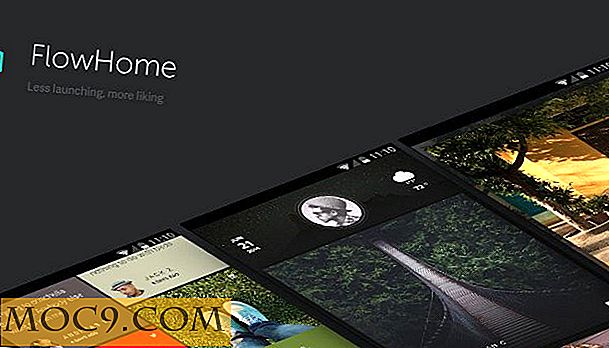Как е сигурна приложението Locker за Android?
Ако направите бързо търсене на фразата "заключване на приложение" в Google Play Магазин, ще намерите множество безплатни и платени приложения, които ви позволяват да заключите отделно приложение и да предотвратите неоторизиран достъп. В Make Tech Easier, препоръчвам дори няколко шкафчета за приложения, включително ZDBox, Seal и Widget Locker. Въпросът е колко надеждни са тези приложения? Можете ли да зависите от тях, за да защитите телефона си?
Как работи App Locker?
След като сте инсталирали шкафа за приложения, ще можете да изберете кои приложения искате да защитите, както и режима за отключване (парола, шаблон или шаблон). Това, което прави приложението, е да наблюдава непрекъснато текущите приложения и да види коя от тях е прясно отворена. Ако тя се вмества в приложенията в защитния списък, шкафът на приложението ще пресече и ще покаже екран с предизвикателства, за да отключите приложението.
Експлоатацията
Нека видим как можем да заобиколим или деактивираме шкафа на приложението.
Да приемем, че използвате шкафа на приложението, за да защитите някои от приложенията с лични данни, като файловия мениджър, мениджъра на разходите и т.н., но не заключихте приложението "Настройки". Всичко, което трябва да направите, е да отворите "Настройки -> Приложения", да намерите шкафа за приложения и да натиснете бутона "Изчистване на данни". Boom! Цялата ви защита е нулирана незабавно. Това не важи само за шкафа на приложението, той се отнася за всички приложения, които идват с защита чрез ПИН, особено приложението Google Play Магазин.

И още…
Така че сте решили, че трябва да защитите и приложението "Настройки" и след това ще бъдете сигурни. Задръж тази мисъл! Следващото нещо, което ще направя, е да отида до чекмеджето за приложения, да намеря приставката за приложения и да я придърпате в контейнера за деинсталиране. Boom! Цялата ви защита на приложението вече е изчезнала.
И ако това не е възможно, може да отидете в File Manager, System Tools или дори Titanium Backup (тези приложения обикновено се намират в повечето Android телефони) и да използвате функцията Uninstall, за да деинсталирате шкафа на приложението.
Решението
Решението е много лесно. Шкафът за приложения е полезен само ако защитавате правилните приложения. Въпреки че има много приложения за заключване на приложения в Google Play Магазин, не всички от тях са равни. Някои от тях са прекалено прости, за да са от полза (и все пак ви таксуват за това).
1. Първо инсталирайте шкаф за приложения, който може да защити приложението "Настройки", както и да предпазва от инсталиране / деинсталиране на приложения. Лично аз използвам приложението Protect, тъй като идва с "пакета Installer" защита, отключване веднъж отключване на всички функции, безплатно и най-доброто от всички, без реклами.
2. Пуснете шкафа на приложението и започнете да добавяте основните приложения към списъка за защита. Ето списъка с приложения, които трябва да защитавате:
- Приложението Настройки
- Package Installer - предпазва от инсталиране и деинсталиране на приложения
- Приложението Google Play Магазин и всяко друго приложение AppStore (като Amazon AppStore)
- Всяко приложение, което има възможност да инсталира / деинсталира приложения - като File Manager, Titanium Backup, System Tools и т.н.
- Устройство за съхранение онлайн като Dropbox, Box, Drive, Skydrive, Sugarsync и др
и разбира се, всяко друго приложение, съдържащо вашите поверителни данни.
Като допълнителна защита трябва също да изключите възможността да инсталирате приложение от неизвестен източник. Активирайте го само когато е необходимо и го изключете отново, след като сте готови.
заключение
Шкафът на приложението е толкова сигурен, колкото го позволявате. Ако не се притеснявате да заключите необходимите приложения, няма значение колко плащате за шкафа за приложения, те са безполезни в края на деня.
Кредит на изображението: Norebbo

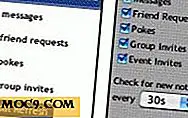


![Какво би било най-катастрофалното да загубиш? [Анкета]](http://moc9.com/img/__image1.png)